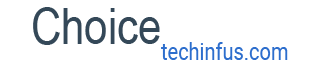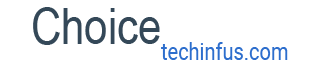Een andere puzzel kiezen is een computer kiezen voor je taken. Vooral als je weinig kennis hebt van de kenmerken van componenten en moderne technologieën. Het is duidelijk dat een krachtig apparaat nodig is voor videogames, en een budget-pc is voldoende voor het werken met elektronische documenten. Maar hoe herken je "zijn" model, dat goed zal omgaan met de functies die eraan zijn toegewezen, en tegelijkertijd niet teveel betaalt voor de extra toeters en bellen? Zich enkel concentreren op het prijskaartje - niet de zekerste manier. Hier moet je stap voor stap de "puzzel" toevoegen, de opvulling van de systeemeenheid selecteren, een goede monitor en een comfortabel toetsenbord.

inhoud:
De beste computerfabrikanten - welk bedrijf te kiezen
Ons leven is niet langer mogelijk zonder computers. Ze werken in kantoren en fabrieken, in ziekenhuizen en op scholen. Algemene vraag genereert natuurlijk toevoer, dus veel bedrijven houden zich bezig met het vrijgeven van computerapparatuur.
Niet iedereen is in staat om echt betrouwbare aggregaten te maken, dus er staat weinig op de lijst van de beste fabrikanten van bekende namen:
- asus;
- acer;
- HP;
- MSI.
Met de parameters van de beste auto's van deze merken die u kunt vinden in onze ranglijst. Maar u moet niet de eerste computer nemen die u wilt (zelfs van zeer goede kwaliteit) zonder de eigenschappen ervan te begrijpen.
Eerst moet je beslissen over het scala aan taken dat het moet oplossen, en pas dan nadenken over de verpakking. Dit is wat we nu gaan doen.
Het principe van verrichting en computerapparaat

Het belangrijkste onderdeel van de computer is de systeemeenheid. In dit geval zijn alle werkmachinecomponenten verantwoordelijk voor het verwerken van informatie.
Ze zijn verbonden met het moederbord - een koppeling die zorgt voor de interactie van alle "interne orgels":
1. CPU;
2. Videokaarten;
3. Harde schijf;
4. Slat RAM.
Een voedingseenheid die spanning verdeelt over alle componenten van de computer en het koelsysteem, dat voorkomt dat de apparaten tijdens het gebruik oververhit raken, is ook ingebouwd in de systeembehuizing. De informatie die de pc moet verwerken, wordt via externe poorten naar de systeemeenheid overgedragen.
Hiertoe zijn ze verbonden met het toetsenbord, verschillende kaartlezers en stations. Alle gegevens worden weergegeven op de monitor en geluidsbestanden worden afgespeeld via het luidsprekersysteem (luidsprekers of een hoofdtelefoon).
Kortom, dit is alles wat de gemiddelde gebruiker moet weten over de computer en de basisconfiguratie. Maar elk van deze elementen kan zijn eigen kenmerken hebben en op verschillende manieren omgaan met de voorgestelde taken.
Soorten computers
spel

Beschouwd als de meest krachtige dankzij zijn geavanceerde vulling. Hier zijn de beste processors geïnstalleerd (Intel Core i5-i7, AMD FX-9370 of Ryzen), die gemakkelijk omgaan met hoge belastingen zonder oververhitting en softwarefouten. Een goede speleenheid wordt beschouwd als een pc waarvan de processor ten minste 4 kernen en een frequentie van ten minste 3,5 GHz heeft.
De hoeveelheid RAM in een speelautomaat bereikt 16 GB, waardoor het tegelijkertijd een groot aantal taken aankan zonder de snelheid te verminderen. Er zijn meestal twee harde schijven: een ruime harde schijf die werkt als een schijf en een solid-state SSD - deze biedt de snelheid van een computer bij het uitvoeren van besturingsprogramma's.
Een belangrijk onderdeel van elke gaming-pc is een videokaart, met een vrij groot volume (minstens 4 GB). Zonder dit apparaat trekt de computer eenvoudigweg geen zwaar zwaar speelgoed met hoge grafische vereisten.
Een ander kenmerk van deze techniek is een krachtig koelsysteem.In de meest beladen eenheden is het water, maar grote koelers, met een voldoende aantal, doen het vrij goed met hun werk.
profs:
- Zeer krachtig en snel - ze kunnen gemakkelijk alle taken aan (niet alleen met games);
- Effectief koelsysteem;
- Voltooid met high-end videokaarten;
- Heb een grote hoeveelheid geheugen.
nadelen:
- Buitengewoon hoge kosten.
multimedia

Computers van dit type kunnen thuis of familie worden genoemd. Ze worden gebruikt voor het bekijken van films, het luisteren naar muziek, online gaan en de meeste speelgoed. Ze hebben gemiddelde kenmerken, maar dit betekent niet dat multimedia-pc's alleen geschikt zijn voor entertainment. Met een goed geselecteerde configuratie doen de machines uitstekend werk met de verwerking van grafische, audio- en videobestanden.
In dergelijke modellen installeren ze hoogwaardige processors zoals Intel Core i3-i5 of in de buurt ervan in termen van parameters, maar goedkopere tegenhangers van AMD. Er zijn hier twee genoeg kernen met een processorfrequentie van 2,7-3 GHz. Een mid-level videokaart van 2 GB wordt beschouwd als de beste optie voor media.
4-8 GB RAM voor een thuiscomputer is meer dan genoeg. Maar de harde schijf zou erg ruim moeten zijn, dus hier worden slechts 1,2 TB magnetische schijven geïnstalleerd om voldoende ruimte te hebben voor je favoriete films, muziek en fotoalbums. Het koelsysteem bestaat uit 1-2 krachtige koelers - meer van deze machines zijn niet vereist.
profs:
- Geschikt voor de meeste taken - van werk en school tot entertainment;
- Heb een zeer grote hoeveelheid geheugen;
- Uitstekende beeldkwaliteit;
- Voldoende kosten.
nadelen:
- Trek niet te "zware" spellen;
- Om alle mogelijkheden van mediabedrijven te onthullen, heb je een goede monitor en dure akoestiek nodig.
kantoor

Dergelijke apparaten kunnen niet bogen op uitstekende eigenschappen, maar werken in standaardtoepassingen en kantoorprogramma's is voldoende. Bovendien zijn ze niet zo hopeloos als ze lijken, en zijn ze uitermate geschikt om op internet te surfen, films te kijken en veel veeleisende games.
In de regel is er binnen hun systeemblokken een niet al te slimme processor verborgen (ten eerste, minder vaak voor 2 kernen), werkend met een frequentie tot 2 GHz. Hoewel de totale kosten van de machine klein zijn, dus om de prestaties te verbeteren, kun je geld uitgeven aan een Intel Pentium met Kaby Lake-architectuur, of een Core i3 nemen als je door traag pcwerk wordt geïrriteerd.
De videokaart is in de regel ingebouwd en niet erg krachtig - met 512 MB. Kantoorcomputers hebben ook een beetje RAM nodig (optimaal 1-2 GB). Ja, en de totale hoeveelheid geheugen kan klein zijn - als er 250 optredens zijn, is dit al goed.
profs:
- Werk rustig;
- Omgaan met een breed scala aan taken dan u nodig heeft voor op kantoor;
- Duurzaam, omdat ze geen speciale lasten hebben;
- Beschikbaar tegen een prijs.
nadelen:
- vertragen;
- Kan vastlopen bij het uitvoeren van meerdere veeleisende applicaties.
Computer selectie opties

bewerker
Van alle fabrikanten van computertechnologie produceren slechts twee bedrijven goede processoren die aan de moderne eisen voldoen: dit zijn AMD en Intel. Elk van hen heeft bewonderaars, maar vaak wordt deze 'liefde' gedwongen.
Het feit is dat de processors van concurrenten verschillen in het type socket - de configuratie van de connector voor verbinding met het moederbord. Daarom zijn de eigenaars, na het nemen van een pc met een bepaalde configuratie, gedwongen om de producten van het gekozen merk te blijven kopen voor een verdere upgrade.
Om de juiste keuze te maken, hoeft u de architectuur van verschillende processors niet goed te begrijpen, het is voldoende om te weten met welke taken dit of dat type het best omgaat.
Intel
De duurste, maar zeer krachtig dankzij de verbeterde kernprestaties. Velen van hen zijn geschikt voor installatie in spelcomputers, hoewel alles afhangt van de serie:
1. De Pentium is een grote serie met verschillende generaties apparaten met behoorlijke prestaties en een nadruk op het verminderen van het stroomverbruik. Momenteel beschouwd als gemiddelde prestaties.
2. Celeron zijn nogal oude processors, verkregen door het vereenvoudigen van de Pentium-architectuur, maar ze worden nog steeds gebruikt op zeer budget-pc's. Er is niets goeds te zeggen over deze modellen, behalve dat ze pijnloos last hebben van versnelling. Maar de resultaten zullen u nog steeds niet behagen. Weigeren van een dergelijke aankoop, als u in de toekomst niet van plan bent om de Celeron iets fatsoenlijks te vervangen.
3. Core i - processors van "vandaag". Ze worden gekenmerkt door maximale prestaties per kern, stille werking en worden als de beste (zij het dure) optie voor de pc beschouwd. Gamers geven de voorkeur aan modellen van de i7-serie, een beetje meer betaalbaar zijn de "vijf". Voor kantoormachines die een snelle reactie van de processor vereisen, is de Core i3 geschikt - niet bepaald budget, maar betrouwbaar en redelijk productief.
AMD
Intel's modellen probeerden in de loop van de geschiedenis de achterstand in te lopen, maar de hele tijd bleven ze achter bij 'een halve lengte corpus'. Toch zijn ze nog steeds populair omdat ze goedkoper zijn dan concurrenten en een groot aantal kernen gebruiken. Hierdoor kunnen ze worden gebruikt voor het oplossen van multithread-taken en worden AMD-processors over het algemeen veelzijdiger, wat de selectie vereenvoudigt.
Waardevolle aandachtseries van apparaten kunnen hier worden genoemd:
1. A - 4-core processoren met geïntegreerde grafische weergave, weergegeven door verschillende lijnen (van A4 tot A10). Maar alleen de oudere modellen A8 en A10 kunnen bogen op hoge prestaties.
2. FX is een relatief goedkoop acht-core apparaat dat ideaal is voor multimedia-computers voor video- of grafische verwerking. Bovendien is de beperking van de multiplier verwijderd, waardoor ervaren gebruikers de processor onafhankelijk kunnen overklokken.
3. Ryzen is een meer moderne versie. Qua prestaties is het niet minderwaardig aan Intel Core en is het misschien al aanwezig in mid-level gamingcomputers.
Bij het kiezen van een processor kom je zeker zo'n concept tegen als de kern. Hoe meer kernen er in een computer zitten, des te sneller het zal werken, omdat het de belasting in meerdere threads kan verdelen.
Dit heeft een positief effect op de duurzaamheid van de processor, maar vergeet niet dat prestaties op elke kern ook van belang zijn. Dat is de reden waarom de 8 threads op AMD-modellen nauwelijks bij kunnen houden met vier van de Core i5.
Je zult de partij niet omzeilen en zoiets als een klokfrequentie. Dit is het aantal bewerkingen dat de processor per minuut uitvoert en wordt gemeten in gigahertz. Hoe hoger deze indicator, hoe sneller uw pc zal zijn:
1. Voor de kantoorversie is de frequentie van 2-2,5 GHz voldoende;
2. Een meer geavanceerde mediaserver heeft ongeveer 3 GHz nodig;
3. Gamer-modellen moeten minimaal 3,2-3,5 GHz produceren en bij voorkeur 4+.
moederbord
De grootte van uw computer is afhankelijk van de keuze van het moederbord. Als u een groot ATX-paneel kiest, krijgt u meer slots voor het verbinden van rails van geheugen- en videokaarten, maar vergroot u tegelijkertijd de afmetingen van de systeemeenheid.
In principe heeft het moederbord geen speciale invloed op de kracht van de pc - het maakt het eenvoudig om alle mogelijkheden van de aangesloten componenten te realiseren.
Let op het type socket voor de processor, in een poging een veelbelovendere connector te nemen, zodat je bij de verdere upgrade van de computer geen compatibiliteitsproblemen hebt. In het geval van Intel-apparaten moet dit 1151 of 2011-3 sockets zijn, voor AMD is het optimaal om AM4 te nemen.
Een ander ding dat niet over het hoofd moet worden gezien, is het type chipset-controlerende apparaten die op het moederbord zijn aangesloten.
Het moet aan uw behoeften voldoen:
1. Intel Z270 is de enige chip die CPU-overklokmogelijkheden biedt en RAM ondersteunt met een frequentie van 2400 MHz. Ideaal voor gaming-computers.
2. Intel B250 of H270 is een gemiddelde voor een passende prijs, die geschikt is voor pc's met thuisgebruik en medium gaming. "Kan" werken met RAM tot 2400 MHz.
3. De AMD A320 is een goede optie voor computers in het budget- en middensegment, ontworpen om te werken in kantoortoepassingen en met multimediabestanden.
4. AMD B350 - ondersteuning voor overklokken van de processor, zodat ze bij speelautomaten horen.
De jongere serie van de beschouwde chips is goedkoper en redelijk geschikt voor niet veeleisende gebruikers.
Videokaart
Een andere dure component van de systeemeenheid, die verantwoordelijk is voor het verwerken van videosignalen. Elke videokaart heeft een eigen videogeheugen (van 256 MB tot 12 GB). En hoe hoger dit cijfer, hoe beter en sneller de frames op het scherm worden getekend.
1. Voor budget- en kantoormachines speelt het type videokaart geen speciale rol; het kan worden vervangen door een grafische chip die op het bord is gesoldeerd.
2. Degenen die met video werken of enthousiast zijn over e-sports hebben een discrete geheugenkaart van minimaal 4 GB nodig. Idealiter zou dit het nVidia GTX 1070/1080 / 1080Ti-model moeten zijn. Maar AMD heeft ook uitstekende high-end vidyuh-lijnen - Fury X en Nano.
random access memory
Tussenliggende gegevens verwerkt door de processor worden opgeslagen in het RAM van de computer. Hoe hoger het volume van EP, hoe sneller het alle taken aankan.
1. 8 GB wordt als een uitstekende indicator beschouwd, maar als je een krachtige spelcomputer nodig hebt die onder elke belasting blijft 'vliegen', kun je deze uitbreiden tot 16 of hoger.
2. Voor de kantooroptie is 2 GB voldoende, je kunt het doen met 3-4 optredens in je thuiscomputer, als het budget nog niet toestaat dat OP wordt uitgebreid.
Harde schijf
Op de harde schijf worden, in tegenstelling tot de geheugenstrook, al uw gegevens permanent opgeslagen. Dienovereenkomstig zou het voldoende volume moeten hebben.
1. Als je met zware bestanden werkt of als je een uitgebreide video- of game-store op je computer wilt bouwen, heb je een capacitieve magnetische HDD van 1 tot 8 TB nodig.
2. Degenen die belangrijke snelheid, meer geschikte SSD SSD. Helaas, het volume is klein, dus installeer het besturingssysteem en andere belangrijke bestanden met een laag gewicht. 120-250 GB is genoeg om ze op te slaan.
Als u alles in één keer nodig hebt, levert een goede snelheid en een grote hoeveelheid vrije ruimte op de harde schijf slechts een tandem magnetische harde en solid-state-chip op. En het is helemaal niet nodig dat ze allebei in de systeemeenheid staan - het ontbrekende onderdeel kan later worden gekocht.
Nadat u de hoofdcomponenten van de systeemeenheid hebt behandeld, kunt u doorgaan met de selectie van I / O-apparaten.
monitor

Bij het kiezen van een monitor worden de meeste gebruikers alleen beperkt door de grootte van de diagonaal en de kosten. Maar als u een paar uur per dag op een pc doorbrengt, moet dit probleem veel meer aandacht krijgen - voor uw eigen comfort. Hier moet evenals bij de keuze van de systeemspecialist rekening worden gehouden met een groot aantal criteria.
diagonaal
Ja, dit is echt belangrijk, maar het is niet altijd de moeite waard om een groot scherm te kopen, zelfs als je er genoeg geld voor hebt.
1. Voor een kantoorcomputer is een scherm met een diagonaal van meer dan 20 inch een overdreven luxe, dus u kunt iets compacter kiezen (en natuurlijk goedkoper).
2. Voor een multimedia-apparaat is een monitor van 21-24 inch voldoende.
3. Gamemodellen kunnen oplopen tot 27 ", als de financiën dit toelaten.
Beeldverhouding
Ouderwetse monitoren hadden een schermhoogte-breedteverhouding van 3: 4 of 4: 5 en uiterlijk zagen er bijna vierkant uit. Dergelijke worden nu uitgegeven, omdat het echt handig is om elektronische documenten erover te bekijken.
De moderne standaard biedt echter een andere ratio - 16: 9 of 16:10. Dergelijke schermen hebben een resolutie van 1920x1080 (1200) pixels, waarmee u comfortabel breedbeeld-HD-films en Full HD-kwaliteit kunt kijken. Cybersportsmen gebruiken ze, en voor diegenen die graag tientallen vensters openen, zijn deze monitoren handig.
Er zijn ook apparaten met een vrij kritische beeldverhouding van 21: 9, maar ze zijn bedoeld voor professionals die betrokken zijn bij videobewerking.
vergunning
We hebben het over het aantal lichtpunten op het scherm, dat een enkele foto vormt. Hoe meer van hen, hoe duidelijker en beter het beeld op de monitor zal zijn. Maar dergelijke apparatuur vereist verbinding met krachtigere videokaarten - hiermee moet rekening worden gehouden als u een beperkt budget hebt.
De optimale resolutie voor computerschermen is 1920x1080 pixels, maar alleen als hun diagonaal niet groter is dan 21-24 ". Op grotere beeldschermen kan voldoende beeldhelderheid worden verkregen met een resolutie van minimaal 2560x1600 px.
Matrix type
Alles hangt af van de matrix: de kleurkwaliteit, de helderheid van het beeld, de kijkhoeken en andere kenmerken van het beeld op het scherm. Fabrikanten bieden de volgende opties:
1. TN - de goedkoopste matrix met middelmatige indices van kleur en helderheid, maar ook met minimale kijkhoeken. Deze zijn alleen geschikt voor kantoorwerk.
2. IPS - de meest gebruikte modellen voor vandaag met zeer heldere kleuren en een slimme weergave (tot 160-180 ° zonder de afbeelding te vervormen). Ze zijn niet goedkoop, maar ze zijn geschikt voor bijna elke taak - van films kijken met het gezin tot werken met afbeeldingen en video.
3. VA is beter dan TN, maar slechter dan IPS. Een soort tussenoptie voor diegenen die niet genoeg geld hebben voor een dure matrix en geen saaie staatsmedewerkers willen verdragen.
4. PLS - iets inferieur aan IPS in kwaliteit, maar over het algemeen is het een goede optie voor games en media.
In de andere kenmerken van het scherm heeft het geen zin om te graven, maar let op de helderheid.
Het is optimaal als het in het bereik van 200 - 400 cd / m2 ligt, als een grote hoeveelheid licht niet op de monitor is gericht (bijvoorbeeld de zonnestralen uit het raam). Anders is het beter om een model te nemen met een maximale helderheid van 500-600 cd / m2.
Schermoppervlak
Kan glanzend of mat zijn. De glossy versie komt vaker voor bij low-end modellen - fabrikanten proberen gedempte kleuren zelfs een beetje helderder te maken. Maar zo'n scherm zal vreselijke verblinding geven, wanneer het het licht van de zon of een lamp zal ontvangen. Als u besluit de computer aan het raam te plaatsen, is het beter om een monitor met een mat oppervlak te nemen.
Tegenwoordig zijn flat screens in het voordeel, maar er zijn ook licht gebogen modellen op de markt. Hier is het beeld aan de randen een beetje wazig, wat in een verduisterde kamer een gevoel van diepe onderdompeling in de virtuele wereld van wandelaars creëert. Voor andere games (actie, shooters), voor het bekijken van films en het werken met bestanden, zal deze monitor echter niet werken.
toetsenbord
Het kan een eenvoudig plastic paneel zijn met knoppen of een opvouwbaar rubberen kussen, een bedrade of draadloze verbinding met een computer.
Hoe dan ook, bij het kiezen van dit apparaat moeten we opnieuw teruggaan naar het definiëren van onze behoeften, aangezien verschillende toetsenborden verschillende doeleinden hebben:
1. Standaard - voordelige apparaten zonder extra toetsen of functies. De beste optie om de pc op kantoor te voltooien.
2. Ergonomisch - ze onderscheiden zich door hun ongewone vorm (golfachtig, driehoekig, enz.), Evenals door de aanwezigheid van armen voor handen en handige indeling van de toetsen. Dergelijke apparaten hebben de voorkeur van mensen die met grote hoeveelheden tekst werken.
3. Multimedia - verschilt van standaardmodellen met een extra bedieningspaneel voor de speler.
4. Gamen - hier worden de meeste benodigde knoppen weergegeven onder de linkerhand en de pijlen en ASDW-toetsen zijn gemarkeerd in kleur en hebben externe bescherming (gamers zullen dit begrijpen).
Het is wenselijk om het type sleutels te bepalen. onderscheiden:
1. Membraan - standaardtoetsen op gemiddelde hoogte. Ze worden betrouwbaar beschermd tegen stof en puin, ze werken voorzichtig dankzij de elastische "bump stop", maar ze hebben een zeer korte levensduur (ze zijn slechts 5 miljoen klikken).
2. Schaar - goed voor het werken met tekst, omdat ze een lage pasvorm hebben en duidelijk reageren op aanraking. De bron is tweemaal die van het membraan.
3. Mechanisch - redelijk luid, maar zeer responsief. Bestand tegen 50 miljoen klikken, en tot het einde van de levensduur van de training, evenals op de eerste dag.
Sommige toetsenborden hebben een ingebouwde toetsverlichting. Dit is een zeer nuttige functie voor liefhebbers van "hakken" of werken 's nachts, maar het verhoogt ook de kosten van apparatuur.
muis
Dit is een uiterst eenvoudig apparaat, maar zonder dat is het bijna onmogelijk om met een moderne computer te communiceren.Net als het toetsenbord kan de muis bedraad of draadloos zijn - kies wat handiger is.
De meeste gebruikers zullen genoeg standaard drie-knops modellen hebben - het belangrijkste is dat het apparaat goed in de hand past. Maar gamers moeten speciale gadgets selecteren met extra bedieningstoetsen en een snelle reactie.
Welke computer te kiezen

1. Voor eenvoudig werken met kantoorprogramma's en elektronische documenten kunt u een goedkoop model nemen met een single-coreprocessor, maar met een goede klokfrequentie van ongeveer 2,5 GHz. Dat wil zeggen, je moet absoluut een van de Intels met het bijbehorende moederbord meenemen. De hoeveelheid RAM in 2 GB is voldoende, evenals een harde schijf met een harde schijf tot 500 GB. Neem een monitor met een diagonaal van niet meer dan 19-20 ", je kunt een standaard toetsenbord of vork kopen voor een ergonomische als je veel op een computer werkt.
2. Als een universele thuiscomputer is een pc met een Core i3-i5-niveauprocessor of een equivalent van AMD (FX-serie of A6 of hoger) geschikt. Het aantal kernen is van 2 tot 4, de klokfrequentie is maximaal 3 GHz. De 4 GB-videokaart zou een onervaren gebruiker moeten zijn, evenals het RAM-geheugen van hetzelfde volume. Maar de harde schijf is beter om meer dan 1-2 TB te nemen. Besteed wat geld aan een goed IPS-scherm of vergelijkbaar in gemiddelde prestaties.
3. Fans van computerspelletjes zullen moeten uitkijken naar een krachtige pc met een Intel Core i7-processor (Intel's "top vijf" of Razer R7 kan worden beschouwd als een budgetoptie) en met een frequentie van minstens 3,2 GHz. Het moederbord is alleen Intel Z270 of B350 voor AMD, het geheugen van de videokaart is 8-16 GB. RAM moet ook iets meer nodig hebben en het is wenselijk om de vierde generatie DDR-strips te gebruiken. Als drive heb je een HDD nodig voor 3+ TB en een extra SSD voor ten minste 120 optredens. Vergeet niet om een goed gaming-toetsenbord te kiezen met mechanische knoppen en een groot IPS-scherm.
4. Als u video's, audio en afbeeldingen met meerdere threads wilt gebruiken, hebt u een mid-level AMD FX- of Core i3-i5-computer nodig als u met vectorafbeeldingen werkt. Een goede grafische kaart met een klasse van minimaal GTX 1060 met een geheugen van 3-4 GB en een breed beeldscherm met heldere kleurenreproductie zorgen voor een comfortabel werk.
Hoeveel kost een computer

1. Een eenvoudige kantoorcomputer met een monitor in de kit kost niet minder dan 16.000-19.000 roebel. Geavanceerde modellen bereiken 50 duizend.
2. Prijzen voor multimedia-pc's liggen in een zeer breed bereik - van 20 tot 150 duizend roebel.
3. Het spelmodel kan worden gekocht met een budget van 30-50 duizend tot een half miljoen roebel.
Het zal ook interessant zijn voor vrienden